Решават как правилно и пълно деинсталиране Chrome
Google Chrome. като всички браузъри, в крайна сметка той започва да се провали, и това е неизбежно. За да се отървете от по-голямата част от придобитите проблеми в процеса на браузъра, което трябва да го махна, но след новото го инсталирате на вашия компютър. За да направите това, ние гледаме на метод две разположение.
За ръчния метод, трябва да отидете на Старт Settings Control Panel Програми и компоненти. Намерете програмата Google Chrome, изберете го и щракнете върху бутона Remove. или върху маркиран програма, щракнете с десния бутон и щракнете върху Изтрий.
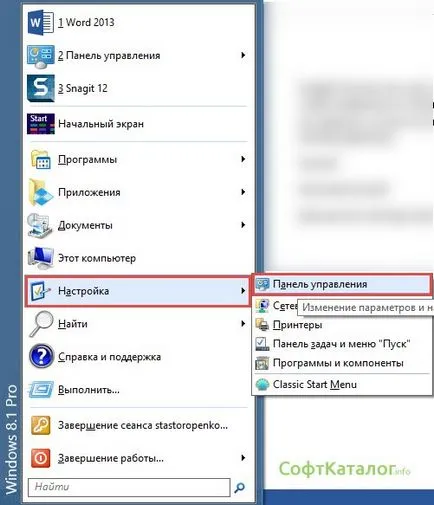
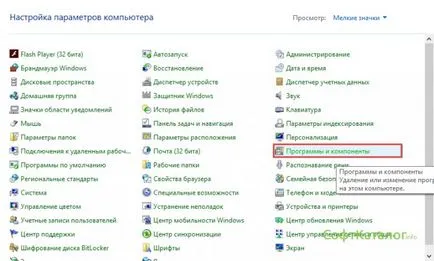
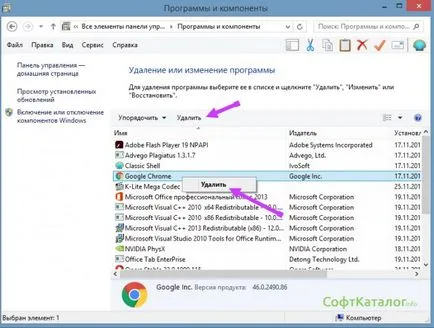
деинсталираща програма ще покаже прозорец, в който ще трябва да отметнете "Да се изтрият данните за сърфирането" и кликнете върху бутона Премахни. След това, браузърът ще започне отстраняване.
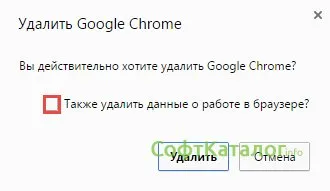
Тъй като вградена програма за деинсталиране не е съвършен, ние ще трябва да се почисти данните на браузъра, който е по този път: C: \ Users \ вашето потребителско име \ AppData \ Local \ Google \ Google и премахване на папката и цялото му съдържание.
Автоматичното метод е да инсталирате програмата за деинсталиране, например, CCleaner - програма за двете Windows XP, и Windows 7/8 / 10. След като инсталирате софтуера, отидете на Инструменти премахване на програми. Ние намираме нашата Google Chrome и кликнете върху бутона Uninstall.
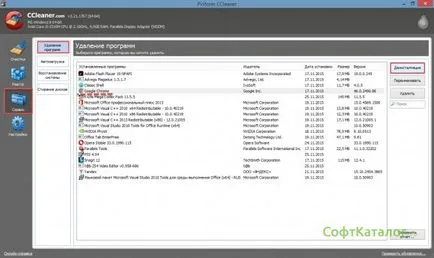
ще се появи прозорец с надпис като: "Да се изтрият данните за сърфирането ви." Сложете отметка и натиснете ОК
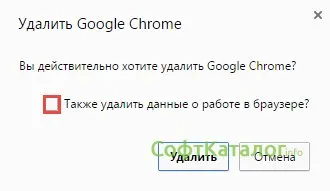
В програмата ще изтрие браузър. Отидете на меню Почистване сложи всички квадратчета в раздела Windows. ако се падне предупредителен прозорец, съгласен и кликнете OK. кликнете върху бутона Clear, и да направи същото действие в раздела Applications.
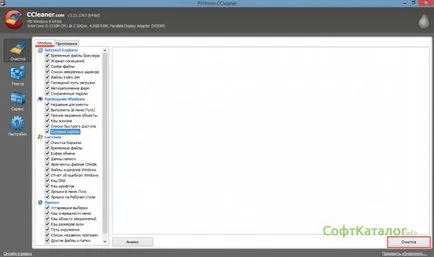
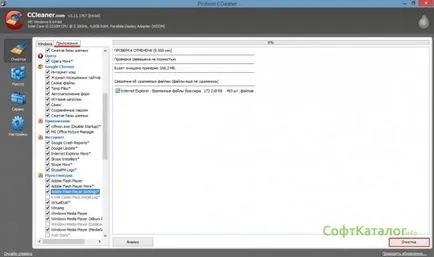
Извършването на тези действия, ние трябва да се почисти и спретнат "счупени" регистър клон. За да направите това, ние се връщаме в елементите на системния регистър и щракнете върху проблемите на бутона за търсене и след това натиснете бутона Fix. Програмата прави пълна почистване мръсотия и нежелани остатъци от програми. След това, ние затвори прозореца и ще се уверите, че браузърът е напълно премахната от вашата операционна система.